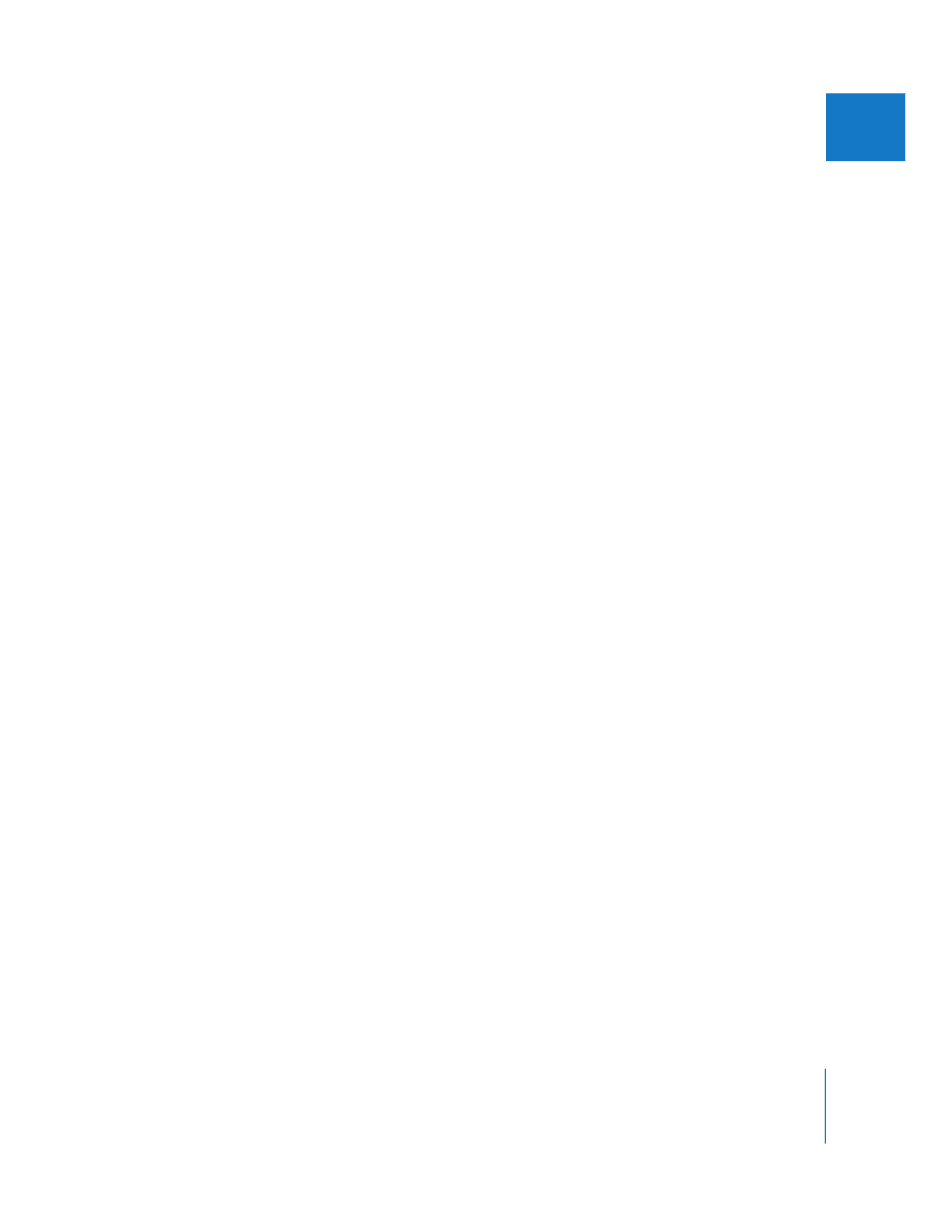
音楽をカットするときのヒント
ここでは、プロジェクトで音楽を編集する際のヒントを紹介します。
編集項目に組み込む音楽クリップが自然に始まり、自然に終わるようにする。
音楽のさまざまな部分をシーケンス上で無計画にフェードインさせたり、フェードアウトさせた
りしないで、音楽の特定の部分をシーケンス上のビデオクリップの部分に合わせて、劇的な効果
をつくり出すようにしましょう。シーケンス上の音楽の開始位置と終了位置に音楽トラックの先
頭と末尾を組み込み、それをトラック上の使用している部分のリズムやメロディーに合わせます。
音楽トラックを自然に開始し、自然に終了するようにすれば、音楽の途中で突然カットするより
音楽の効果がずっと高まります。通常は、同じ音楽トラックの別々の部分を使って一連の編集項
目を作成し、それを利用することができます。
サブフレーム単位の同期を利用して、音楽のリズムを合わせる。
音楽は一定のリズムを持っているため、音楽トラックの編集によってリズムが乱れると、すぐに
分かります。トラックのリズムを完全に同期させるには
1
フレーム単位の調整では不十分なの
で、編集の対象となるセグメント上でサブフレーム単位の同期を利用し、同じ曲から取り出した
2
つのクリップの間の編集点でリズムが乱れないようにします。
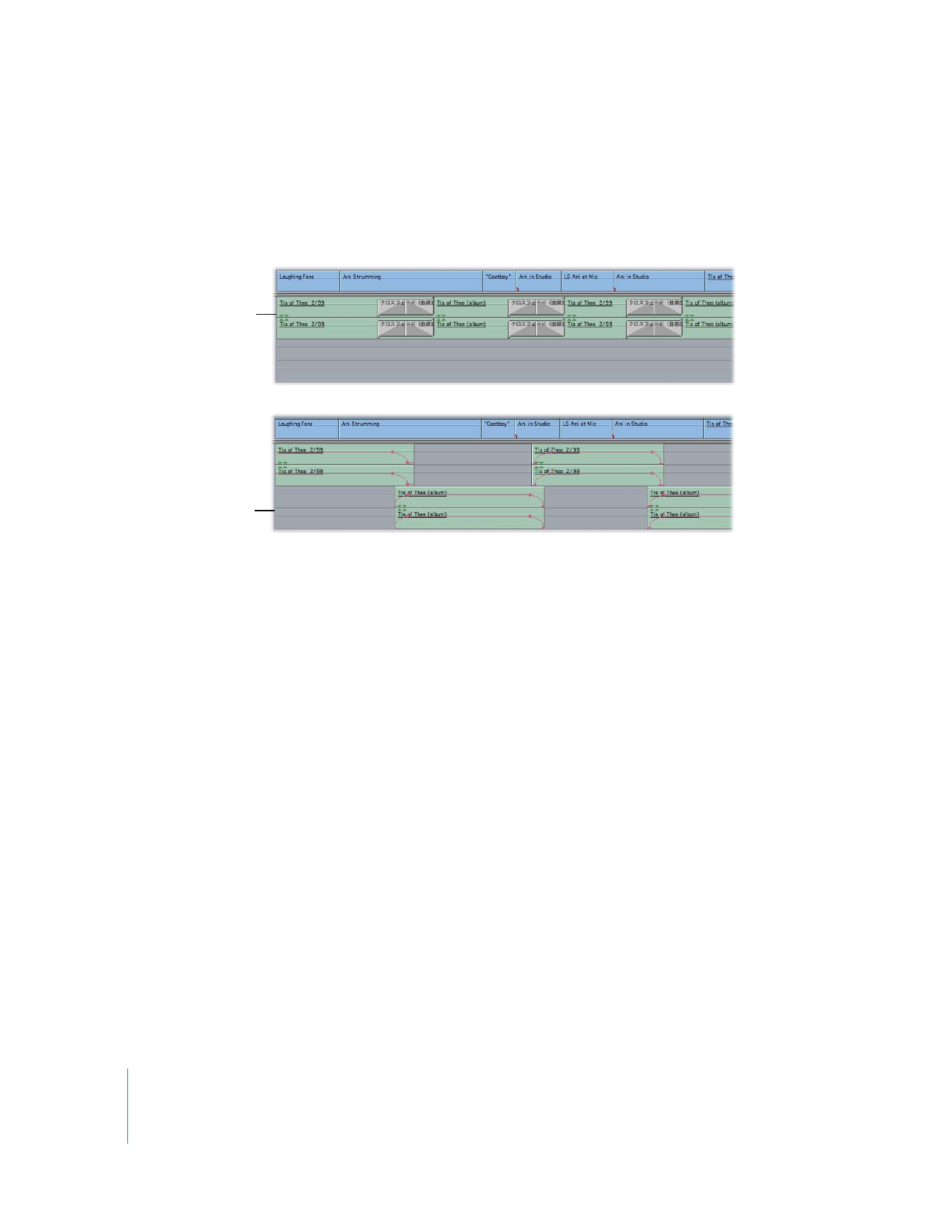
182
Part I
オーディオミキシング
使用しているオーディオセグメントを複数のトラックに交互に配置して、クロスフェードがうま
くかかるようにする。
クロスフェードを使って、同じ音楽トラックの
2
つのクリップの間で切り替える代わりに、シー
ケンス上の複数のトラックにまたがってクリップを編集します:
このようにすれば、オーディオレベルオーバーレイを使って、
1
つのクリップから次のクリップ
への移行が目立たないような状態のクロスフェードを必要な長さだけ作成することができます。
音楽に合わせて映像を切り替えるときは、ときどきリズムを外してカットする。
ビデオを音楽の重要なリズムの節目に合わせて切り替えると、すばらしい効果が生まれることが
あります。ただし、この手法は、過剰に使われる傾向があります。ミュージックビデオでは、特
に、音楽のリズムを外して場面を切り替えることを忘れないでください。そうしないと、映像の
変化が予測のつきやすいものになり、最終的には視聴者がうんざりしてしまいます。
オーディオトラックを
このように配置しないで
ください
...
...
このように配置します。
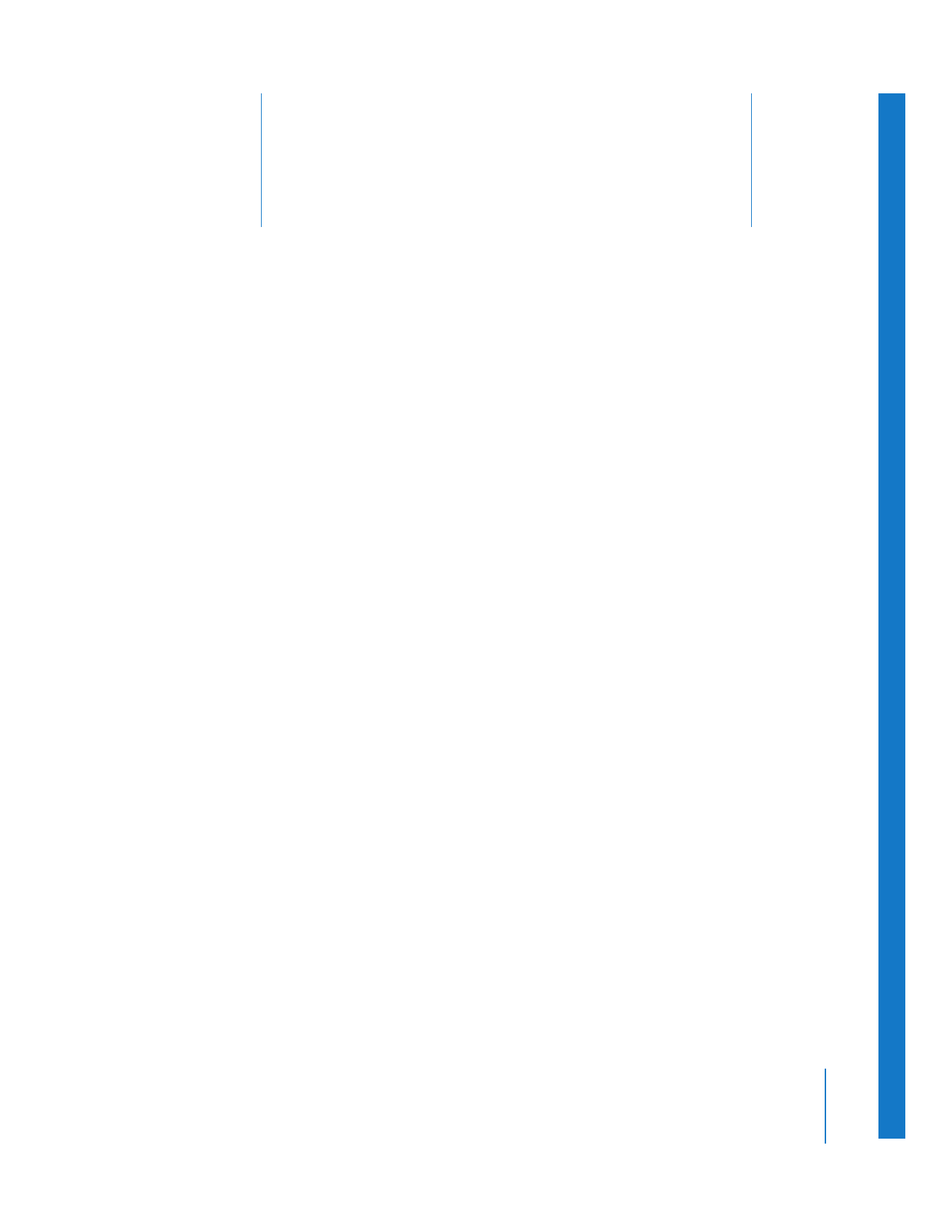
10
183
10